Kiwi za Android: Kako omogočiti blokator oglasov

Kako omogočiti blokator oglasov na vaši napravi z Androidom in kar najbolje izkoristiti možnost motenih oglasov v brskalniku Kiwi.
Zoom je ključni del komunikacije med pandemijo Covid-19 in posledičnimi zaporami. Uporablja se tako za osebno kot službeno komunikacijo in uporabnikom omogoča komunikacijo prek besedila, glasu in videa. Ena od stvari, ki jih boste morda želeli narediti med video klicem, je snemanje klica.
Obstaja veliko razlogov za snemanje klica v Zoomu, morda za ustvarjanje podcasta uporabljate videoklic. Na primer, lahko snemate predavanje z univerze, da si ga lahko ponovno ogledate, ko študirate, ali pa snemate družinsko srečanje za potomce.
V nekaterih primerih bi želeli v videoposnetek vključiti časovni žig. To še posebej velja, če želite posnetek uporabiti kot dokaz, da ste nekaj naredili ali da je nekdo drug nekaj obljubil. Časovni žigi v videoposnetku nudijo dodatno raven zaupanja glede verodostojnosti vsebine, za katero trdijo, da jo prikazujejo. Časovni žigi so lahko še posebej uporabni, če se morate sklicevati na določene dele videoposnetka ali če želite zabeležiti določen segment, ki se ga želite vrniti in urediti.
Če želite svojim posnetkom Zooma dodati časovne žige, morate odpreti nastavitve Zooma. Za dostop do nastavitev kliknite ikono uporabnika v zgornjem desnem kotu, nato kliknite »Nastavitve«.
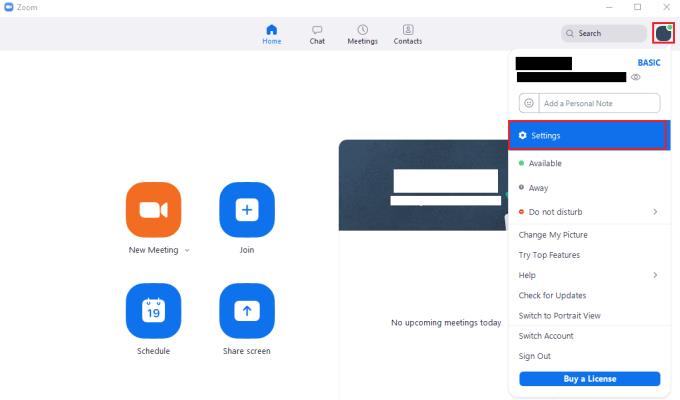
Za dostop do nastavitev Zooma kliknite ikono uporabnika in nato v spustnem meniju »Nastavitve«.
Ko ste v nastavitvah, preklopite na zavihek »Snemanje«. Če želite omogočiti časovne žige v svojih posnetkih Zooma, morate označiti potrditveno polje z oznako »Dodaj časovni žig posnetku«.
Nasvet: ta nastavitev velja samo za prihodnje posnetke. Ne velja za pretekle ali trenutno teče posnetke.
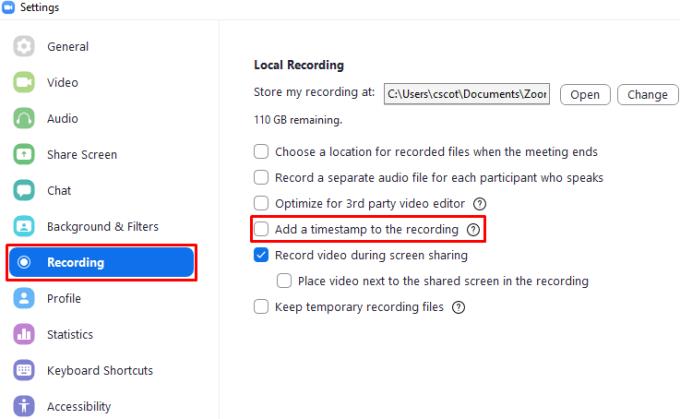
Če želite omogočiti časovne žige v posnetkih Zoom, potrdite polje »Dodaj časovni žig posnetku« v nastavitvah »Snemanje«.
Kako omogočiti blokator oglasov na vaši napravi z Androidom in kar najbolje izkoristiti možnost motenih oglasov v brskalniku Kiwi.
Če niste prepričani, kaj so prikazi, doseg in angažiranje na Facebooku, berite naprej, da izvedete več. Oglejte si to enostavno razlago.
Ali se sprašujete, kako prenesti datoteke iz sistema Windows na naprave iPhone ali iPad? Ta praktični vodnik vam pomaga pri tem procesu brez težav.
Ko omogočite odstotek baterije na svojem Android telefonu, boste vedeli, koliko baterije je še preostalo. Tukaj je enostaven način, kako to omogočiti.
Sprememba nastavitev glasu za aplikacijo Waze vam omogoča, da slišite drugačen glas, vsakič, ko potrebujete potovati. Tukaj je, kako ga spremeniti.
Izbris zgodovine prenosov Android vam pomaga pridobiti več prostora za shranjevanje med drugimi stvarmi. Tukaj so koraki, ki jih morate sprejeti.
Samsung Galaxy Z Fold 5 je eno najbolj privlačnih naprav svojega časa v letu 2023. Z obsežnim zložljivim zaslonom velikosti 7,6 palca in 6,2-palčnim sprednjim zaslonom, Z Fold 5 ustvarja občutek, da držite in se ukvarjate z prihodnostjo.
Kako konfigurirati nastavitve blokiranja oglasov za Brave na Androidu s pomočjo teh korakov, ki jih lahko izvedete v manj kot minuti. Zavarujte se pred vsiljivimi oglasi z uporabo teh nastavitev blokiranja oglasov v brskalniku Brave za Android.
Pokažemo vam, kako rešiti težavo, kjer so možnosti varčevalnika zaslona v Microsoft Windows 11 sivkaste.
Iščete telefon, ki se lahko zloži? Odkrijte, kaj ponuja najnovejši Samsung Galaxy Z Fold 5 5G.






